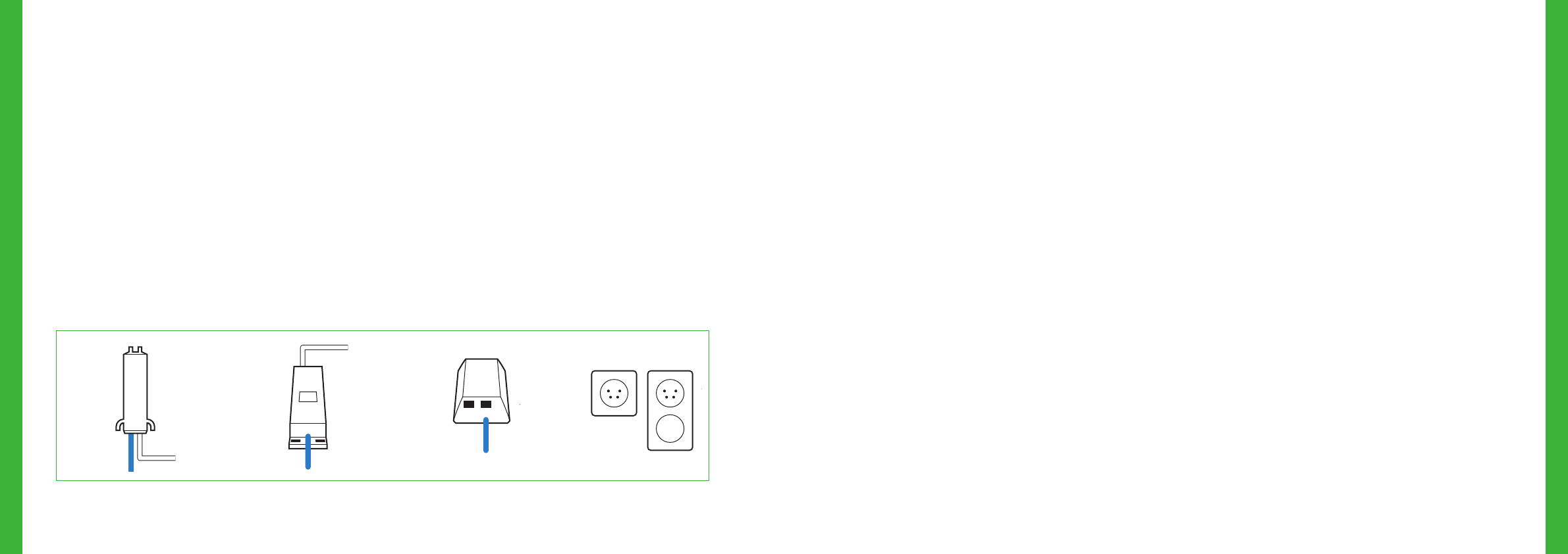guur
DSL
MODEM
PSTN
LIJN
Stap
V
Stap
Aansluiten KPN Ex per
Als je al ADSL hebt, kun je beginnen bi
Vergeet niet de splitter te verv
*
Let op:
zie voor uitgebreide
instructies de handleiding.
Let op:
zie voor uitgebreide
instructies de handleiding.
Aansluitdoos
Telefoonstekker
of
Let op:
vervang de huidige stekk
de kabel met or
Met de bijgeleverr’
kan je de aansluiting mak
of
of
• sluit de splitter aan op de telefo
• sluit de splitter aan op de KPN Ex perijze stekk
• sluit de KPN Exper
• controleer of de schak‘O N’ staat
De lampjes ‘Power ’, ‘DSL ’, ‘Internet ’ en ‘V’ gaan achter
dit kan even dur
Stap
Active
Stap
Aansluiten c
PSTN
DSL
Ethernet Phone
USB
KPN Experia Box
Stroomadapter
Reset
Splitter
De hoofdtelef
meterk
zich deze hoofdtelef
Plaats de KPN Experia Box niet ver
hoofdtelef
Bel met de zojuist aangesloten telef
het nummer en volg de instructies op
Ga naar kpn.com, trefwoo
‘Activeren cockpit’.
Wandcontactdoos
ISRA
ISRA
Lasdop
Aansluitdoos
Meterkast
V
Internet
DSL
Powe
Aansluitdoos
Bel
!
e
n
v
o
l
g
i
n
s
t
r
u
c
t
i
e
s
o
p
• sluit de telefoon aan op de KPN Ex
• gebruik hiervoor, indien nodig,
de kabel met gr
• bel met de zojuist aangesloten telef
het nummer en volg de instructies op
V
• sluit de computer aan op de KPN E
met de kabel met gele stekk
• plaats de installatie CD, deze start automatisch op
• ga naar kpn.com, trefwoor‘A ctiveren cockpit
• voer je activa
• kies je eigen gebruike rsnaam en wachtwoo
V’s of een dr
verbinding, zie Bijlage.
Bij de situatie Lasdop/ISR
de doorgeknipte kabel in de meterkast met de k
met groene stekk
V
• hou de brief met de activatiecode bij de hand
• zet de voice-mail uit
• bepaal welk type hoofdtelef*
• de hoofdtelef
de meterk
• indien niet in de meterkast, dan in de woonk
• bepaal met welk aansluitmateriaal de verbinding
voorbereid word
DSL
MODEM
PSTN
LIJN
Stap
V
Stap
Aansluiten KPN Ex per
Als je al ADSL hebt, kun je beginnen bi
Vergeet niet de splitter te verv
*
Let op:
zie voor uitgebreide
instructies de handleiding.
Let op:
zie voor uitgebreide
instructies de handleiding.
Aansluitdoos
Telefoonstekker
of
Let op:
vervang de huidige stekk
de kabel met or
Met de bijgeleverr’
kan je de aansluiting mak
of
of
• sluit de splitter aan op de telefo
• sluit de splitter aan op de KPN Ex perijze stekk
• sluit de KPN Exper
• controleer of de schak‘O N’ staat
De lampjes ‘Power ’, ‘DSL ’, ‘Internet ’ en ‘V’ gaan achter
dit kan even dur
Stap
Active
Stap
Aansluiten c
PSTN
DSL
Ethernet Phone
USB
KPN Experia Box
Stroomadapter
Reset
Splitter
De hoofdtelef
meterk
zich deze hoofdtelef
Plaats de KPN Experia Box niet ver
hoofdtelef
Bel met de zojuist aangesloten telef
het nummer en volg de instructies op
Ga naar kpn.com, trefwoo
‘Activeren cockpit’.
Wandcontactdoos
ISRA
ISRA
Lasdop
Aansluitdoos
Meterkast
V
Internet
DSL
Powe
Aansluitdoos
Bel
!
e
n
v
o
l
g
i
n
s
t
r
u
c
t
i
e
s
o
p
• sluit de telefoon aan op de KPN Ex
• gebruik hiervoor, indien nodig,
de kabel met gr
• bel met de zojuist aangesloten telef
het nummer en volg de instructies op
V
• sluit de computer aan op de KPN E
met de kabel met gele stekk
• plaats de installatie CD, deze start automatisch op
• ga naar kpn.com, trefwoor‘A ctiveren cockpit
• voer je activa
• kies je eigen gebruike rsnaam en wachtwoo
V’s of een dr
verbinding, zie Bijlage.
Bij de situatie Lasdop/ISR
de doorgeknipte kabel in de meterkast met de k
met groene stekk
V
• hou de brief met de activatiecode bij de hand
• zet de voice-mail uit
• bepaal welk type hoofdtelef*
• de hoofdtelef
de meterk
• indien niet in de meterkast, dan in de woonk
• bepaal met welk aansluitmateriaal de verbinding
voorbereid word
DSL
MODEM
PSTN
LIJN
Stap
V
Stap
Aansluiten KPN Ex per
Als je al ADSL hebt, kun je beginnen bi
Vergeet niet de splitter te verv
*
Let op:
zie voor uitgebreide
instructies de handleiding.
Let op:
zie voor uitgebreide
instructies de handleiding.
Aansluitdoos
Telefoonstekker
of
Let op:
vervang de huidige stekk
de kabel met or
Met de bijgeleverr’
kan je de aansluiting mak
of
of
• sluit de splitter aan op de telefo
• sluit de splitter aan op de KPN Ex perijze stekk
• sluit de KPN Exper
• controleer of de schak‘O N’ staat
De lampjes ‘Power ’, ‘DSL ’, ‘Internet ’ en ‘V’ gaan achter
dit kan even dur
Stap
Active
Stap
Aansluiten c
PSTN
DSL
Ethernet Phone
USB
KPN Experia Box
Stroomadapter
Reset
Splitter
De hoofdtelef
meterk
zich deze hoofdtelef
Plaats de KPN Experia Box niet ver
hoofdtelef
Bel met de zojuist aangesloten telef
het nummer en volg de instructies op
Ga naar kpn.com, trefwoo
‘Activeren cockpit’.
Wandcontactdoos
ISRA
ISRA
Lasdop
Aansluitdoos
Meterkast
V
Internet
DSL
Powe
Aansluitdoos
Bel
!
e
n
v
o
l
g
i
n
s
t
r
u
c
t
i
e
s
o
p
• sluit de telefoon aan op de KPN Ex
• gebruik hiervoor, indien nodig,
de kabel met gr
• bel met de zojuist aangesloten telef
het nummer en volg de instructies op
V
• sluit de computer aan op de KPN E
met de kabel met gele stekk
• plaats de installatie CD, deze start automatisch op
• ga naar kpn.com, trefwoor‘A ctiveren cockpit
• voer je activa
• kies je eigen gebruike rsnaam en wachtwoo
V’s of een dr
verbinding, zie Bijlage.
Bij de situatie Lasdop/ISR
de doorgeknipte kabel in de meterkast met de k
met groene stekk
V
• hou de brief met de activatiecode bij de hand
• zet de voice-mail uit
• bepaal welk type hoofdtelef*
• de hoofdtelef
de meterk
• indien niet in de meterkast, dan in de woonk
• bepaal met welk aansluitmateriaal de verbinding
voorbereid word
DSL
MODEM
PSTN
LIJN
Stap
V
Stap
Aansluiten KPN Ex per
Als je al ADSL hebt, kun je beginnen bi
Vergeet niet de splitter te verv
*
Let op:
zie voor uitgebreide
instructies de handleiding.
Let op:
zie voor uitgebreide
instructies de handleiding.
Aansluitdoos
Telefoonstekker
of
Let op:
vervang de huidige stekk
de kabel met or
Met de bijgeleverr’
kan je de aansluiting mak
of
of
• sluit de splitter aan op de telefo
• sluit de splitter aan op de KPN Ex perijze stekk
• sluit de KPN Exper
• controleer of de schak‘O N’ staat
De lampjes ‘Power ’, ‘DSL ’, ‘Internet ’ en ‘V’ gaan achter
dit kan even dur
Stap
Active
Stap
Aansluiten c
PSTN
DSL
Ethernet Phone
USB
KPN Experia Box
Stroomadapter
Reset
Splitter
De hoofdtelef
meterk
zich deze hoofdtelef
Plaats de KPN Experia Box niet ver
hoofdtelef
Bel met de zojuist aangesloten telef
het nummer en volg de instructies op
Ga naar kpn.com, trefwoo
‘Activeren cockpit’.
Wandcontactdoos
ISRA
ISRA
Lasdop
Aansluitdoos
Meterkast
V
Internet
DSL
Powe
Aansluitdoos
Bel
!
e
n
v
o
l
g
i
n
s
t
r
u
c
t
i
e
s
o
p
• sluit de telefoon aan op de KPN Ex
• gebruik hiervoor, indien nodig,
de kabel met gr
• bel met de zojuist aangesloten telef
het nummer en volg de instructies op
V
• sluit de computer aan op de KPN E
met de kabel met gele stekk
• plaats de installatie CD, deze start automatisch op
• ga naar kpn.com, trefwoor‘A ctiveren cockpit
• voer je activa
• kies je eigen gebruike rsnaam en wachtwoo
V’s of een dr
verbinding, zie Bijlage.
Bij de situatie Lasdop/ISR
de doorgeknipte kabel in de meterkast met de k
met groene stekk
V
• hou de brief met de activatiecode bij de hand
• zet de voice-mail uit
• bepaal welk type hoofdtelef*
• de hoofdtelef
de meterk
• indien niet in de meterkast, dan in de woonk
• bepaal met welk aansluitmateriaal de verbinding
voorbereid word
DSL
MODEM
PSTN
LIJN
Stap
V
Stap
Aansluiten KPN Ex per
Als je al ADSL hebt, kun je beginnen bi
Vergeet niet de splitter te verv
*
Let op:
zie voor uitgebreide
instructies de handleiding.
Let op:
zie voor uitgebreide
instructies de handleiding.
Aansluitdoos
Telefoonstekker
of
Let op:
vervang de huidige stekk
de kabel met or
Met de bijgeleverr’
kan je de aansluiting mak
of
of
• sluit de splitter aan op de telefo
• sluit de splitter aan op de KPN Ex perijze stekk
• sluit de KPN Exper
• controleer of de schak‘O N’ staat
De lampjes ‘Power ’, ‘DSL ’, ‘Internet ’ en ‘V’ gaan achter
dit kan even dur
Stap
Active
Stap
Aansluiten c
PSTN
DSL
Ethernet Phone
USB
KPN Experia Box
Stroomadapter
Reset
Splitter
De hoofdtelef
meterk
zich deze hoofdtelef
Plaats de KPN Experia Box niet ver
hoofdtelef
Bel met de zojuist aangesloten telef
het nummer en volg de instructies op
Ga naar kpn.com, trefwoo
‘Activeren cockpit’.
Wandcontactdoos
ISRA
ISRA
Lasdop
Aansluitdoos
Meterkast
V
Internet
DSL
Powe
Aansluitdoos
Bel
!
e
n
v
o
l
g
i
n
s
t
r
u
c
t
i
e
s
o
p
• sluit de telefoon aan op de KPN Ex
• gebruik hiervoor, indien nodig,
de kabel met gr
• bel met de zojuist aangesloten telef
het nummer en volg de instructies op
V
• sluit de computer aan op de KPN E
met de kabel met gele stekk
• plaats de installatie CD, deze start automatisch op
• ga naar kpn.com, trefwoor‘A ctiveren cockpit
• voer je activa
• kies je eigen gebruike rsnaam en wachtwoo
V’s of een dr
verbinding, zie Bijlage.
Bij de situatie Lasdop/ISR
de doorgeknipte kabel in de meterkast met de k
met groene stekk
V
• hou de brief met de activatiecode bij de hand
• zet de voice-mail uit
• bepaal welk type hoofdtelef*
• de hoofdtelef
de meterk
• indien niet in de meterkast, dan in de woonk
• bepaal met welk aansluitmateriaal de verbinding
voorbereid word
NT1
V
woning
De
in
Dan
je
K
aansluiting zie ).
situatie
Stap